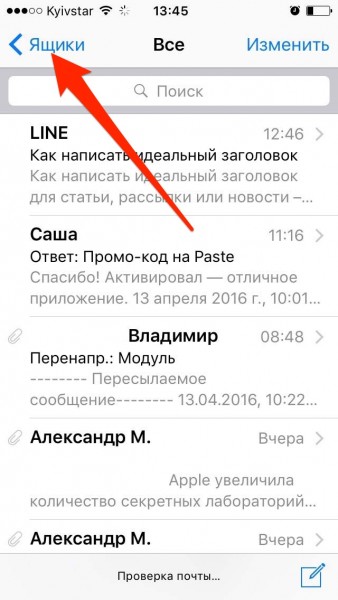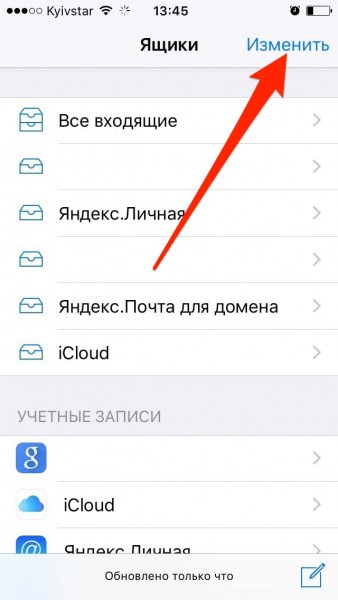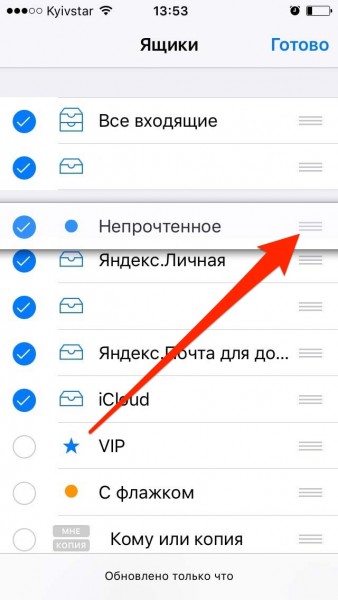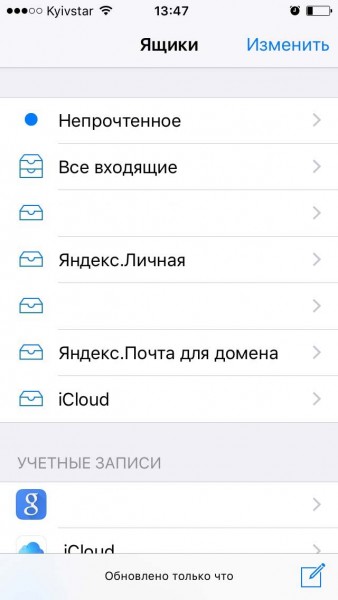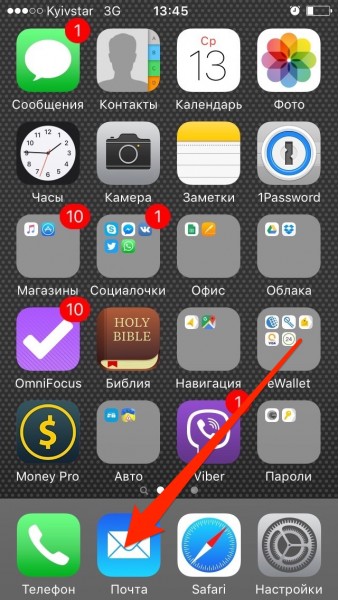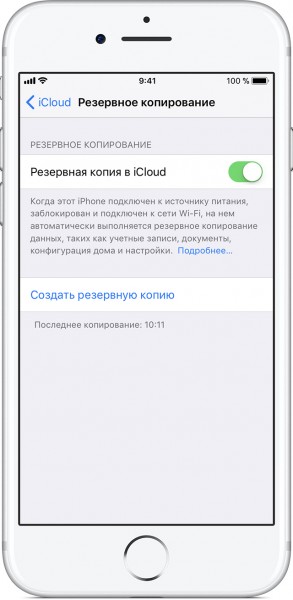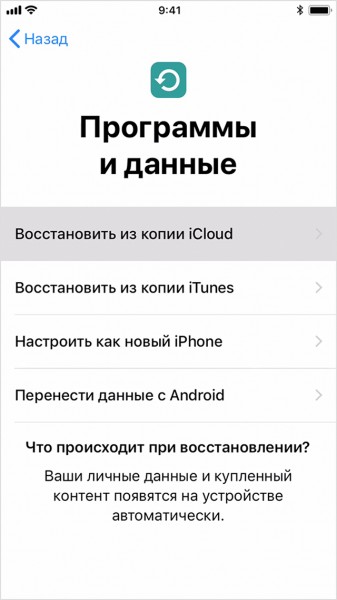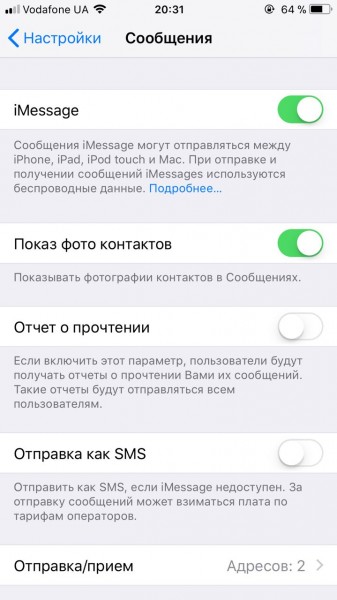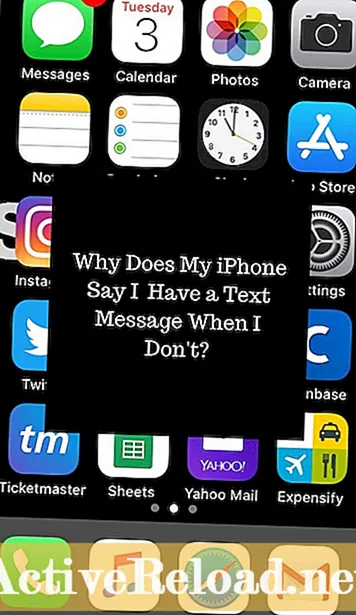Непрочитанные сообщения Айфон могут появляться из-за сбоя в работе приложений, но иногда цифры показывают реальное количество посланий, которые вы не прочитали в потоке входящей корреспонденции. Чтобы разобраться, из-за чего висит непрочитанное сообщение, научимся выделять его из всего потока входящих посланий.
Просмотр всех непрочитанных сообщений
Сначала разберемся с ситуация, когда на Айфоне висит действительно непрочитанное сообщение, просто вы не можете его найти среди другой входящей корреспонденции. Чтобы увидеть непрочитанные сообщения из всех аккаунтов сразу, воспользуемся стандартным приложением iOS «Почта». В нем есть ящик «Непрочитанные», но по умолчанию он скрыт. Чтобы устранить это неудобство:
- Запустите стандартное приложение «Почта».
- Нажмите на кнопку «Ящики» в верхнем углу.
- Щелкните «Изменить».
- Выделите пункт «Непрочтенное». Можно отсортировать все ящики в списке, поменяв их местами.
- Нажмите «Готово» для сохранения.
Теперь в «Почте» будет еще один ящик, в который будет складываться непрочитанная корреспонденция. После того, как вы откроете письмо, оно автоматически переместится в папку «Входящие».
Это решение позволит вам быстрее реагировать на входящие сообщения и быстро сортировать новые письма, просматривая их в отдельном ящике.
Исправление ошибок в работе приложений
Если вы обнаружили, что непрочитанных писем в почте Айфона нет, или изначально уведомление висело на приложении «Сообщения» или мессенджере, а не почтовом клиента, то, вероятнее всего, причиной этого является сбой в работе программы. С месседжерами разобраться проще: достаточно полностью завершить их работу и запустить приложения заново, чтобы лишняя цифра пропала.
В случае со сторонними программами причиной может быть также «кривое» обновление, то есть ошибка разработчиков. Если счётчик сообщений сломался после обновления приложения, то просто подождите: через некоторое время пользователи завалят разработчиков жалобами, те внесут исправления и выкатят новый апдейт.
Если же индикатор висит над иконкой встроенного приложения «Сообщения», но вы уверены, что все диалоги прочитаны, остаётся один вариант решения проблемы: сброс настроек к первоначальному состоянию с предварительным созданием резервной копии пользовательской информации.
Чтобы создать резервную копию в iCloud:
- Подключите устройство к Wi-Fi.
- Откройте настройки, выберите Apple ID и зайдите в раздел iCloud.
- Передвиньте ползунок «Резервная копия» в положение «Вкл.».
- Нажмите «Создать резервную копию» и не отключайте Wi-Fi до завершения процесса.
После создания резервной копии выполните сброс настроек и контента. Ход этой операции будет отображаться полосой на экране смартфона. После завершения сброса появится окно первоначальной настройки: вам придется заново выбрать язык и регион, подключиться к Wi-Fi и включить геолокацию. Чтобы вернуть информацию на телефон, на экране «Настройка iPhone» выберите значение «Восстановить из копии iCloud».
Для завершения процедуры необходимо авторизоваться в Apple ID, согласиться с политикой конфиденциальности и придумать новый пароль ограничений. После такого отката и восстановления бессмысленный значок с якобы непрочитанным сообщением должен пропасть.
Оставление сообщения непрочитанным
Если на Айфоне висит непрочитанное сообщение, то как его убрать мы разобрались. А что если нужно сделать наоборот — оставить сообщение непрочитанным после того, как открыли его? В почтовых клиентах с этим нет проблем: в интерфейсе всегда есть кнопка, чтобы сделать открытое сообщение непрочитанным и вернуть значок, который напомнит о том, что у вас есть важное послание.
В случае с iMessage и другими приложениями для общения ситуация чуть сложнее. Обычно люди хотят, чтобы сообщение оставалось непрочитанным для того, кто его отправил. То есть вы посмотрели послание, а отправитель об этом не узнал. Чтобы делать так в iMessage, зайдите в настройки iOS, выберите раздел «Сообщения» и отключите «Отчет о прочтении».
После отключения отчета о прочтении вы сможете открывать входящие сообщения, но их отправитель не будет об этом знать. У владельцев последних моделей iPhone с поддержкой функции 3D Touch появилась дополнительная возможность: чтобы посмотреть содержание SMS, достаточно легко прикоснуться к экрану. Отправитель сообщения не получит уведомление о прочтении, потому что вы его как будто не открывали. Чуть более сильное нажатие откроет сообщение полностью и отправитель узнает, что вы его прочитали.
У других приложений для общения есть свои секреты. Например, оставлять входящие сообщения ВКонтакте можно в клиенте KateMobile, а в Telegram содержимое диалога без прочтения сообщения можно увидеть, зажав палец на чате.
Вам также может быть интересно
Одна из менее известных функций iOS 16 — возможность фильтровать ваши сообщения в приложении «Сообщения». Это не только хорошо для фильтрации спама, но вы также можете заставить приложение «Сообщения» отображать только непрочитанные сообщения. Если вы ежедневно получаете много сообщений, возможность видеть только те, на которые вы должны ответить, может значительно облегчить вашу жизнь. Теперь действительно нет оправдания тому, что ты не отвечаешь на смс твоей мамы.
БЫСТРЫЙ ОТВЕТ
Чтобы видеть только непрочитанные сообщения на вашем iPhone, перейдите в «Настройки»> «Сообщения» и включите «Фильтровать неизвестных отправителей». Затем это активирует фильтры в вашем приложении «Сообщения», в том числе фильтр для просмотра только непрочитанных сообщений. Ваш телефон должен работать под управлением iOS 16, чтобы эта функция была видна.
Это быстрый двухминутный (или меньше) процесс, который просто включает в себя погружение в настройки вашего iPhone. Откройте настройки и перейдите в «Сообщения». Прокрутите вниз, пока не увидите «Фильтровать неизвестных отправителей» и включите его. Неизвестные отправители, очевидно, не имеют ничего общего с непрочитанными сообщениями, но кажется, что переключение на Неизвестных отправителей — это только то, что активирует другие фильтры.
Теперь откройте приложение «Сообщения», и вверху вы увидите новую ссылку «Фильтры». Коснитесь его.
Теперь вы увидите различные фильтры, включая непрочитанные сообщения. Если вы нажмете на это и останетесь там, вы увидите только непрочитанные сообщения и ничего больше.
Часто задаваемые вопросы
Я не вижу фильтр непрочитанных сообщений на своем iPhone
Во-первых, убедитесь, что в настройках включена функция «Фильтровать неизвестных отправителей». Затем убедитесь, что на вашем телефоне установлена iOS 16.
Можно ли использовать фильтр непрочитанных сообщений на iPad или Mac? Можно ли восстановить удаленные сообщения на iPhone?
Да, вам понадобится резервная копия iCloud, когда сообщения были на вашем телефоне. Затем вы можете восстановить эту версию телефона обратно. Кроме того, если у вас включены фильтры в сообщениях, также есть раздел «Недавно удаленные».
Почему мои сообщения не синхронизируются между моим iPhone и Mac?
Все устройства, на которых есть сообщения, должны быть зарегистрированы в одной и той же учетной записи iCloud. Вы также должны выбрать все устройства в настройках iOS и Mac, с которыми вы хотите синхронизироваться.
Комментарии
Download Article
Download Article
This wikiHow teaches you how to find text messages you’ve hidden on your iPhone. If you’ve set up your iPhone to filter messages from people who aren’t in your contacts list, you can find the hidden messages in a special folder called Unknown Senders. If you’re looking for text messages you’ve deleted, you may be able to recover them by restoring from an iCloud backup you made before deleting them. And if you saw a notification that said you have a new message but can no longer find that notification, you’ll find the message in your inbox.
-
1
Open the Messages app. It’s the green icon with a white chat bubble inside.
- If you’ve turned on the iPhone feature that automatically filters messages from people who aren’t in your contacts, you can find those hidden messages using this method.
-
2
Tap Filters. This is at the top-left corner of the Messages inbox.
- This option is only visible if you’ve filtered messages from senders who aren’t in your contacts.
- If you’re on a screen that says «Messages» in large letters and displays a list of three folders, just skip to the next step.
Advertisement
-
3
Tap Unknown Senders. This displays all text messages coming from phone numbers that aren’t in your contacts.
-
4
Return all hidden messages to the regular inbox (optional). If you don’t want to keep these messages hidden, you can turn off unknown sender filtering:
- Open your iPhone’s Settings (that gray gear icon on your home screen or in your App Library).
- Scroll down and tap Messages.
- Scroll down to «Message Filtering.»
- Tap the «Filter Unknown Senders» switch to turn it off.
Advertisement
-
1
Make sure your messages are backed up to iCloud. If you deleted a text and want to get it back, you may be able to do so by restoring from an iCloud backup. First, check to make sure your messages are actually being backed up to iCloud:
- Open your iPhone’s Settings (the gray gear icon on your home screen or in your App Library).
- Tap your name at the top to open your Apple ID details.
- Tap iCloud.
- Look for «Messages» in the list of backed-up items. If its corresponding switch is on (green), your messages are backed up to iCloud and you can use this method to restore deleted texts.
- If the switch is off (gray or white), you won’t be able to restore deleted texts with this method.
-
2
Open your iPhone’s Settings
. If you just checked to see if you’re backing up messages, just tap the back button until you’ve returned to the Settings menu. Otherwise, tap the gray gear icon on your home screen or in your App Library now.
- This method will erase and restore your iPhone. This sounds extreme, but as long as you back your data to iCloud, all of your data (including the text messages you had in your inbox at the time of the backup) will be placed back onto your iPhone automatically.[1]
- Apps that claim to restore deleted texts can only pull them from backups. If you would rather not restore your entire iPhone to recover your texts, you can pay for an app like Phone Rescue ($49.99) or Enigma Recovery ($59.99) that allows you to restore messages only.[2]
- This method will erase and restore your iPhone. This sounds extreme, but as long as you back your data to iCloud, all of your data (including the text messages you had in your inbox at the time of the backup) will be placed back onto your iPhone automatically.[1]
-
3
Tap General. This is the option with a gray-and-white gear icon in the third group of settings.
-
4
Scroll down and tap Reset. It’s near the bottom of the page.
-
5
Tap Erase All Content and Settings. This option is toward the top.
- Most of your settings will be restored from your backup, although you’ll need to log back in to many apps and services.
-
6
Tap Erase Now. Do not choose the option to back it up first—this will overwrite the existing backup, which would mean you’d permanently lose your deleted texts.
-
7
Follow the on-screen instructions to reset your iPhone. Once your iPhone restarts, you’ll set it up as though it’s brand new.
-
8
Select Restore from iCloud Backup on the Apps & Data screen. This option will appear after you’ve configured a few settings, such as signing in to iCloud and choosing a language.
-
9
Tap Choose backup and select a backup. You may have more than one backup available. If you do, select a backup that predates when you deleted your messages. Once selected, your iPhone will start restoring.
- If you restore from an old backup, it will undo any of the changes you’ve made to your iPhone after that date. This means you’ll need to re-download apps you’ve downloaded after the backup was made.
-
10
Open the Messages app to find your deleted messages. As long as the messages you deleted were still on your iPhone when the backup was made, you’ll find them in the Messages app, merged in with your other messages.
- If you were unable to restore your deleted messages this way, you may be able to contact your mobile carrier to request them.
Advertisement
-
1
Open the Messages app on your iPhone. It’s the green icon with a white speech bubble inside. You’ll find it at the bottom of your home screen. This opens your inbox.
- Use this method if you saw a notification that said you received a text message but can no longer find the notification.
-
2
Find the most recent messages at the top of your inbox. Any messages you haven’t opened yet will have a blue dot to the left of the sender’s name.
- If you tapped the notification to read the message previously, you won’t see a blue dot.
-
3
Tap a message to open it. The contents of the message will appear.
Advertisement
Ask a Question
200 characters left
Include your email address to get a message when this question is answered.
Submit
Advertisement
Thanks for submitting a tip for review!
References
About This Article
Article SummaryX
1. Open the Messages app.
2. Tap Filters.
3. Tap Unknown Senders.
Did this summary help you?
Thanks to all authors for creating a page that has been read 75,665 times.
Is this article up to date?
Содержание
- Распространенные проблемы iPhone
- Причины, по которым на вашем iPhone может отображаться фантомное текстовое сообщение
- Как исправить мой iPhone, говорящий, что у меня есть текст, когда я его не использую
- Функция iPhone «Не беспокоить»
- Как отключить SMS-уведомления?
- Как отключить push-уведомления на iPhone?
- Почему мои текстовые сообщения на моем iPhone не по порядку?
- Почему мои тексты отображаются зеленым цветом, а не синим?
- Еще полезные статьи
Я писатель, который любит исследовать и писать на самые разные темы, от здоровья до технологий и обратно.
Иногда в iPhone есть ошибка, из-за которой он говорит, что у вас есть сообщение, когда на самом деле его нет. В вашем приложении для обмена сообщениями будет отображаться цифра «1», указывающая на наличие нового сообщения, и даже после того, как вы откроете приложение для просмотра, цифра «1» никогда не исчезнет.
Это раздражает, потому что вы продолжаете смотреть на него, думая, что что-то упустили.
Для этого есть ряд возможных причин и, что более важно, решения, которые быстро и легко решат вашу проблему. Кроме того, с аналогичными по своей природе iPhone могут возникать и другие сбои и ошибки.
Распространенные проблемы iPhone
Вот список распространенных проблем iPhone, о которых пойдет речь в этой статье.Многие из них требуют простых исправлений для включения или отключения определенных функций на вашем телефоне.
- Почему мой iPhone показывает текстовое сообщение, когда у меня его нет?
- Почему мои тексты отображаются зеленым, а не синим цветом?
- Что такое функция «Не беспокоить»?
- Как отключить SMS-уведомления?
- Как отключить push-уведомления?
- Почему мои текстовые сообщения не в порядке?
Причины, по которым на вашем iPhone может отображаться фантомное текстовое сообщение
Иногда ничего видимого или видимого не видно, поэтому следует учесть несколько моментов:
- Непрочитанные сообщения: Иногда у вас может быть непрочитанное текстовое сообщение, на которое вы не нажимали и не открывали. Это может произойти, если вы получаете несколько текстовых сообщений одновременно. Зайдите в список текстовых сообщений и убедитесь, что все они прочитаны.
- Групповые тексты: Вы получили сообщение, которое было в «группе», то есть сообщение, которое было отправлено нескольким получателям одновременно? Среди них могло быть непрочитанное сообщение. Открывайте каждую SMS-беседу и пролистайте вверх, чтобы найти непрочитанное сообщение.
- Голосовая почта: Эта цифра «1» может означать, что для вас было оставлено сообщение.
- Голосовое сообщение: Вы действительно можете оставлять голосовые сообщения в текстовой беседе, и иногда эти сообщения отправляются случайно и длятся всего несколько секунд. Они могут не отображаться в текстовой беседе, пока вы не нажмете на отдельную беседу.
- ошибка iOS: В большинстве случаев уведомление о фантомном текстовом сообщении, которое вы получаете, связано с ошибкой в iOS, и вам нужно будет обновить ее до последней версии, чтобы исправить ее, если другие методы, описанные ниже, не работают.
Как исправить мой iPhone, говорящий, что у меня есть текст, когда я его не использую
Вот несколько шагов, которые нужно предпринять, если вы хотите решить проблему, из-за которой ваш iPhone сообщает, что у вас есть непрочитанный текст, а у вас его нет.
- Закройте приложение для SMS в диспетчере задач. Дважды щелкните кнопку «Домой», и появится ряд недавно активных значков. Прокрутите список, пока не увидите зеленый значок сообщения, и удерживайте в нем палец. Появится красный символ минуса. Выберите его, и приложение закроется. Затем просто вернитесь на главный экран и повторно запустите приложение.
- Отправить смс себе, чтобы проверить, правильно ли вы получаете текстовые сообщения.
- Сброс настроек ваш телефон. Удерживайте нажатой кнопку сна / пробуждения и кнопку «Домой» в течение 10 секунд, и ваш телефон выключится. Он перезагрузится автоматически.
- Удалить все ваши текстовые сообщения и повторно синхронизируются с вашим iCloud на вашем компьютере.
- Посетите Apple Store и попросите одного из сотрудников отдела обслуживания клиентов помочь вам.
- Спросите Siri. Если на вашем телефоне включена функция Siri, просто спросите: «Siri, прочти мне мои непрочитанные сообщения». Затем Siri прочитает текст, вызывающий проблему. После этого уведомление должно исчезнуть.
- Сброс настроек настройки вашей сети, перейдя в настройки и щелкнув вкладку «Общие».
- Установить последняя версия iOS. Apple заявила, что они исправили эту ошибку в последних обновлениях ОС, поэтому, если вы не обновляли свой телефон в течение некоторого времени, это могло быть причиной. Перейдите на вкладку настроек и следуйте инструкциям по загрузке и установке новой ОС.

Функция iPhone «Не беспокоить»
Знаете ли вы, что в iPhone есть просьба не беспокоить функция в последней версии iOS?
Перейдите в «Настройки»> «Уведомления»> «Не беспокоить».
Когда этот параметр включен, вызовы и предупреждения, поступающие, когда ваш телефон заблокирован, будут отключены, а в строке состояния появится значок в виде луны.

Как отключить SMS-уведомления?
Практически каждый телефон на рынке уведомляет вас о поступлении нового текстового сообщения; даже когда телефон заблокирован. IPhone делает еще один шаг вперед и отображает предварительный просмотр сообщения и его отправителя.
Из соображений конфиденциальности некоторые люди не хотят, чтобы такие подробности отображались на экране блокировки. Возможно, вы захотите увидеть только одно новое текстовое сообщение.
Как этого добиться?
Перейдите в «Настройки»> «Сообщения»> «Показать предварительный просмотр» (или «Показать поле темы») и выключите его.
Затем перейдите в «Настройки»> «Уведомления»> «Сообщения»> «Показать предварительный просмотр» и выключите его.
Примечание: Если вы хотите скрыть сведения о вызывающем абоненте, просто перейдите в «Настройки»> «Уведомления»> «Телефон»> «Просмотр на экране блокировки»> «Выкл.».

Как отключить push-уведомления на iPhone?
Push-уведомления могут вызвать множество нарушений в жизни, так как ваш телефон будет вибрировать и издавать звук при каждом уведомлении, которое вы получаете для каждого приложения. Чтобы уменьшить беспорядок, вы можете зайти в настройки каждого приложения и отключить push-уведомления.
Это особенно полезно для приложения для обмена сообщениями, поскольку отключение push-уведомлений будет означать, что уведомления о текстовых сообщениях больше не будут отображаться на главном экране.
Вот несколько простых шагов, чтобы отключить push-уведомления о текстовых сообщениях:
- Зайдите в настройки и нажмите Уведомления
- Щелкните значок сообщений
- Поверните ползунок на Разрешить уведомления выключенный
Этот же процесс можно проделать и с любым другим приложением на вашем iPhone, чтобы вы, наконец, могли отдохнуть от всего шума и шума современной жизни смартфонов.

Почему мои текстовые сообщения на моем iPhone не по порядку?
Есть еще один сбой iPhone, который нарушает порядок текстовых сообщений, что может затруднить чтение текстовых разговоров. Чтобы исправить это, вы можете использовать несколько разных подходов.
- Обновите свой iPhone до iOS 11.2.5: Apple, похоже, решила проблему с последним обновлением ОС, поэтому загрузка новой версии может решить проблему. Просто зайдите в настройки и загрузите обновление, если вы еще этого не сделали.
- Принудительно закрыть приложение для обмена сообщениями: Дважды щелкните кнопку «Домой» и проведите вверх по окну сообщений. Это приведет к принудительному выходу из приложения и позволит вам снова перезапустить его, щелкнув значок мессенджера на главном экране.
- Перезагрузите iPhone: Это проверенный и верный метод, но он работает: просто удерживайте кнопку слайдера, пока ваш iPhone не даст вам возможность выключить питание. Дайте телефону оставаться выключенным не менее 10 секунд, а затем снова удерживайте кнопку слайдера, чтобы снова включить его.

Почему мои тексты отображаются зеленым цветом, а не синим?
Синие текстовые сообщения на iPhone означают, что iMessage включен. iMessage — это система обмена сообщениями, которую iPhone и другие устройства Apple используют для связи друг с другом. Иногда ваш iMessage может быть выключен, поэтому вам нужно выполнить несколько шагов, чтобы включить его.
- Перейти к настройкам
- Нажми на Сообщения вкладка
- Убедитесь, что iMessage переключатель включен (обозначен зеленым ползунком)
- Если он не включен, сдвиньте кнопку вправо.
Кроме того, ваш телефон может вернуться к обычному SMS, если нет доступной сети передачи данных.
Возможно, у человека, которому вы пишете, не включен iMessage на своем устройстве. Многие люди не знают о функциях и возможностях iMessage.
Если вы пишете текстовое сообщение кому-то, у кого нет устройства Apple, текст будет зеленым независимо от того, что, так что имейте это в виду. В конце концов, не у всех есть устройства Apple!

Еще полезные статьи
- Ни одно из моих приложений для iPhone или iPad не работает или не …
Если на вашем iPhone, iPad или iPod перестают работать приложения, вы знаете, как это исправить? Есть простые причины того, что вызывает это, и ряд решений, чтобы их снова запустить и снова запустить. - Как заблокировать громкость на iPad, iPhone или iPod …
Есть ли способ заблокировать регулятор громкости на вашем iPad, iPhone или iPod? Вот несколько простых решений, которые помогут вашим детям никогда больше не превысить уровень громкости.
Эта статья точна и правдива, насколько известно автору. Контент предназначен только для информационных или развлекательных целей и не заменяет личного или профессионального совета по деловым, финансовым, юридическим или техническим вопросам.
Последние версии Mail в iOS позволяют пользователям iPhone и iPad быстро фильтровать входящие сообщения электронной почты для отображения непрочитанных сообщений простым нажатием кнопки. Переключатель непрочитанных сообщений электронной почты мгновенно изменит просматриваемый в данный момент почтовый ящик в iOS Mail, чтобы отображать все непрочитанные электронные письма в активном почтовом ящике, это просто и быстро, но легко не заметить.
Если вы раньше не видели эту функцию, вот где ее найти и как использовать, чтобы вы могли быстро показать все непрочитанные сообщения электронной почты на своем iPhone или iPad.
Обратите внимание, что это особенность, отличная от использования выделенного ящика для непрочитанных сообщений электронной почты в iOS, и он предлагает более быстрый подход для быстрого переключения на просмотр новых сообщений в текущем активном почтовом ящике (или во всех почтовых ящиках, если вы показываете их все).
- Откройте приложение Почта в iOS, если вы еще этого не сделали.
- В главном окне папки «Входящие» найдите в углу крошечную круглую кнопку с тремя линиями сквозь нее и нажмите на нее, чтобы немедленно переключить отображение только непрочитанных сообщений электронной почты в текущем почтовом ящике.
- Просмотрите все непрочитанные электронные письма в почтовом ящике iOS по желанию
- Снова нажмите кнопку, чтобы вернуться к обычному виду папки «Входящие», показывая все прочитанные и непрочитанные сообщения, как обычно.
Вы можете пометить электронные письма как прочитанные или непрочитанные на этом экране, и они будут отображаться или скрываться в зависимости от их статуса и вида, который вы используете. Например, если вы показываете непрочитанные сообщения, но читаете сообщение или помечаете электронное письмо как прочитанное, или отмечаете все как прочитанное, оно больше не будет отображаться в представлении «Непрочитанные сообщения».
Для использования этой функции вам понадобится современная версия iOS. Если вы еще не сделали этого, убедитесь, что вы обновили свой iPhone или iPad до самых последних версий. Для переключения «Непрочитанные сообщения электронной почты» требуется как минимум iOS 10.0. .
Другие версии iOS также поддерживают почтовый ящик непрочитанной электронной почты, что остается допустимым подходом, если вы не хотите иметь дело с переключателем.